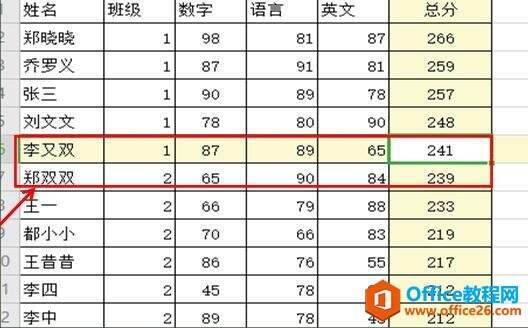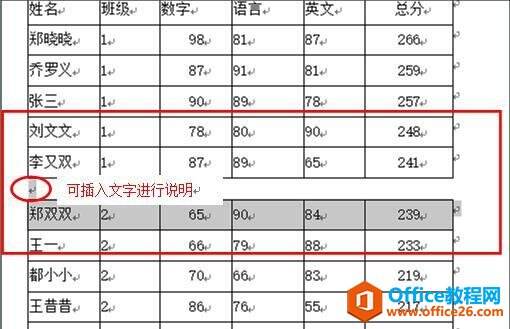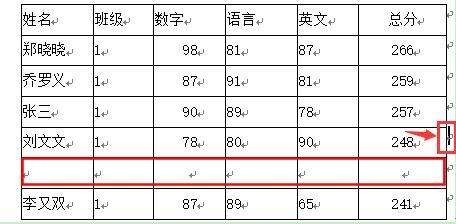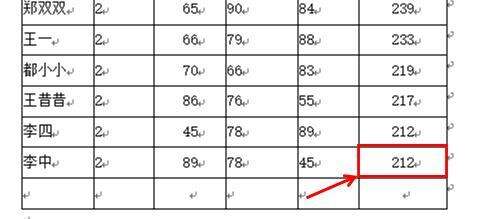WPS excel如何拆分插入的表格
办公教程导读
收集整理了【WPS excel如何拆分插入的表格】办公软件教程,小编现在分享给大家,供广大互联网技能从业者学习和参考。文章包含353字,纯文字阅读大概需要1分钟。
办公教程内容图文
我们可以看到1班和2班的分数都在这一个表格中,如果我们想要分别对1班和2班的分数情况进行总结,我们就需要把这个表格拆分为两个表格。
首先,我们先选中要进行拆分的那一行,然后按住Ctrl+Shift+Enter,就会发现表格被拆分为两个不同的表格,如表2
表 2
这个时候,我们就可以在换行符处来添加文字来进行总结了。快速的插入行,我们则可以把光标放在表格后面的换行符前,敲回车键即可。如表3
表 3
但是如果在最后一行插入行的话,则需要把光标放在表格中最后一个单元格位置,按Tab键来增加行。如表4
表 4
办公教程总结
以上是为您收集整理的【WPS excel如何拆分插入的表格】办公软件教程的全部内容,希望文章能够帮你了解办公软件教程WPS excel如何拆分插入的表格。
如果觉得办公软件教程内容还不错,欢迎将网站推荐给好友。